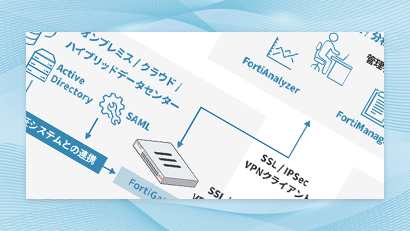~FortiGate 技術ブログ~
IPSec-VPN設定方法 【基本編】1 / 5
SSL-VPNトンネルモード(クライアントVPN)機能の廃止に伴い、フォーティネット社からIPSec-VPNへの移行が推奨されています。廃止に関する案内については「はじめに」をご覧ください。
このブログでは、最もシンプルな構成によるIPSec-VPN接続の設定方法を紹介します。
IPSec-VPNの構成例
次のような構成で、IPSec-VPN接続を行ってみましょう。
2025年8月時点でのSCSKの推奨バージョンFortiOS v7.4系を前提としています。
- 社内に設置したFortiGateにトンネルを構築します。
- 社外にあるPCが、あたかも社内にあるかのように、内部のPCと通信できます。
- トンネル内の通信は暗号化され、安全な通信を行えます。
- PC側にVPNクライアントソフトが必要です。
- Fortinet社から、フリーソフト「FortiClient VPN」が提供されています。
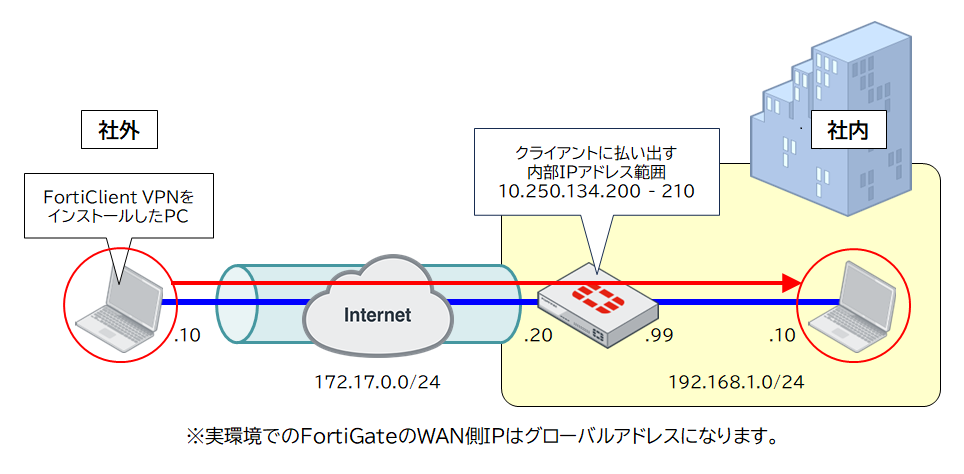
スプリットトンネルについて
設定を行う前に、全ての通信をVPNトンネル経由にするのか、一部の通信のみVPNトンネルを経由して、その他の通信を直接インターネット接続にするのかを決める必要があります。これを設定する機能が「スプリットトンネル」です。
スプリットトンネルは、その名の通りトンネルを分割させる方式で、デフォルトで有効になっています。スプリットトンネルを有効にすると、VPN通信と通常のインターネット通信の経路が分かれます。スプリットトンネルを無効にすると、全ての通信がVPNトンネルを通ります。
スプリットトンネルはPCのルーティングテーブルを書き換える機能です。FortiClientがエージェントとなってFortiGateの命令に従い、通信を制御します。
| 有効の場合(デフォルト) | 無効の場合 |
|---|---|
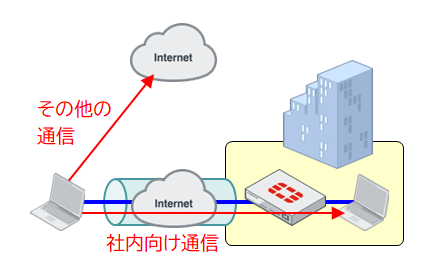 |
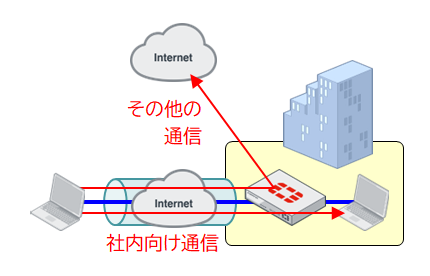 |
|
|
VPNユーザーとグループを追加する
1. VPNの設定を行う前に、VPNでログインするユーザーの追加を行います
[ユーザ&認証] > [ユーザ定義] > [新規作成]
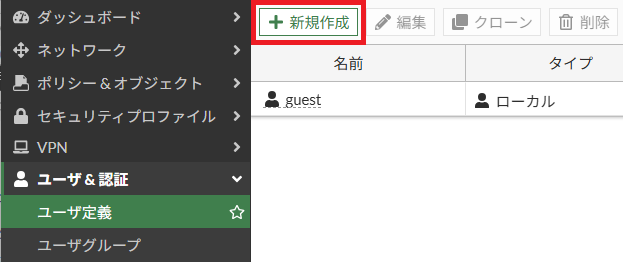
2. ローカルユーザを選択して[次へ]
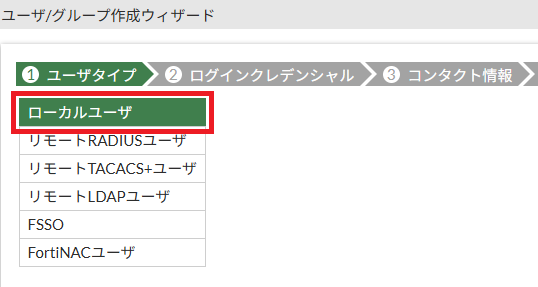
3. ユーザ名とパスワードを入力して[次へ]
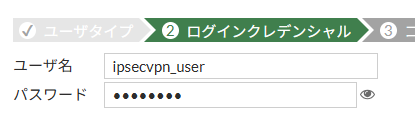
4. 何も変更せず[次へ]
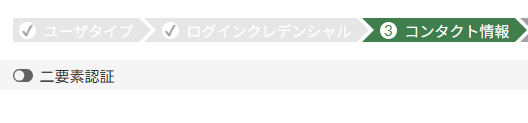
5. 何も変更せず[サブミット]

6. 新しいユーザーが追加されていることを確認してください
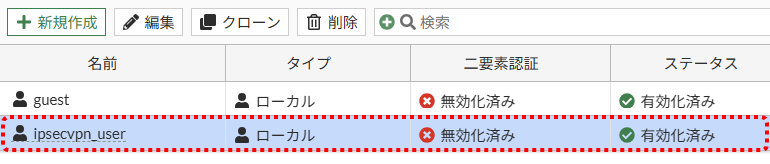
7. 次に、VPNでログインするユーザーのグループを追加します
[ユーザ&認証] > [ユーザグループ] > [新規作成]
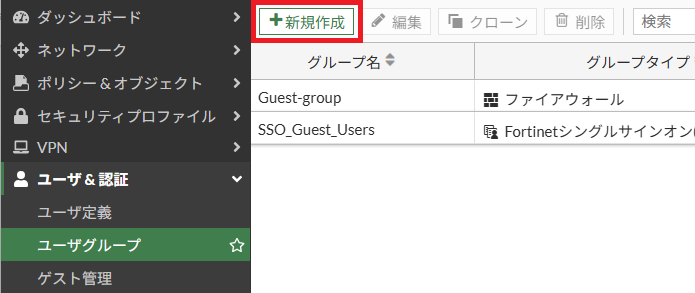
8. グループ名を入力し、「ファイアウォール」を選択
→ 作成したユーザーをメンバーに追加して[OK]
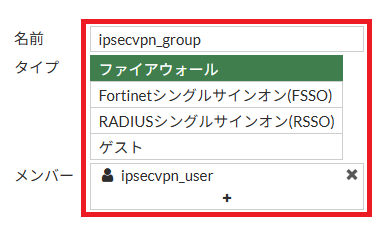
9. 新しいユーザーが追加されていることを確認してください
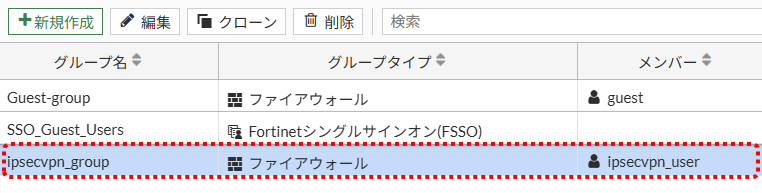
アドレスオブジェクトを追加する
1. VPN設定で指定する社内側(FortiGateのLAN側)のIPアドレスの追加を行います
[ポリシー&オブジェクト] > [アドレス] > [Address] > [新規作成]
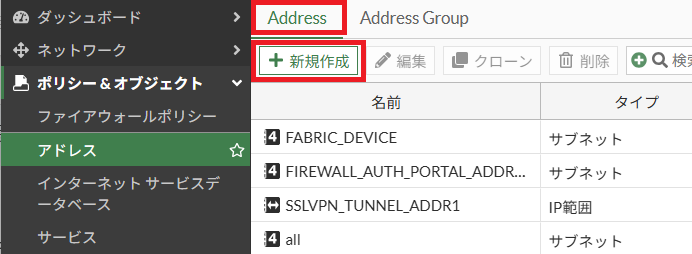
2. 社内側のIPアドレス範囲(ここでは、192.168.1.0/24)を入力して[OK]
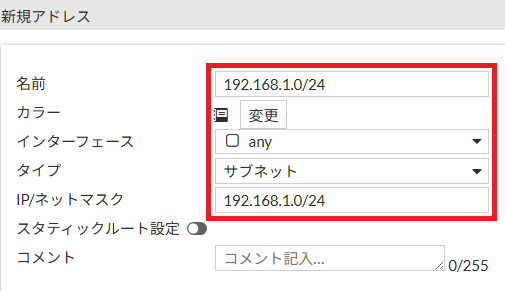
3. 新しいアドレスが追加されていることを確認してください
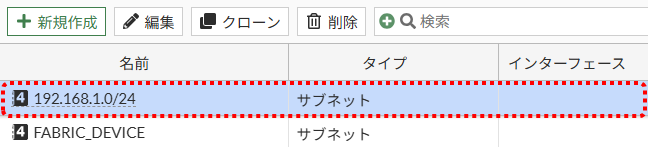
IPSec-VPN設定方法 シリーズ一覧
- ~FortiGate 技術ブログ~ IPSec-VPN設定方法 【はじめに】
- ~FortiGate 技術ブログ~ IPSec-VPN設定方法 【基本編】
- ~FortiGate 技術ブログ~ IPSec-VPN設定方法 【共通クライアント証明書編】
- ~FortiGate 技術ブログ~ IPSec-VPN設定方法 【SAML編】
著者
関連製品
-
FortiGate/FortiGateCloud強固なセキュリティ機能を一台で提供する統合脅威管理(UTM)アプライアンスです。
- Cloud / SaaS
- Network Security
- OT Security